Banyak orang yang belum paham cara mengecilkan ukuran foto di HP ketika memiliki kepentingan seperti untuk pengisian suatu berkas/ formulir yang harus menyertakan foto dengan batas ukuran yang telah ditentukan maupun untuk berbagai kepentingan lainnya.
Nah, bagaimanakah cara mengecilkan ukuran foto di HP? Jangan khawatir, karna berikut ini akan kami ulas dengan lengkap termasuk penyajian langkah-langkah dari setiap cara yang akan kami tampilkan. Maka dari itu, pastikan kamu mengikuti artikel ini sampai tuntas ya!
Cara Melihat Ukuran Foto di HP
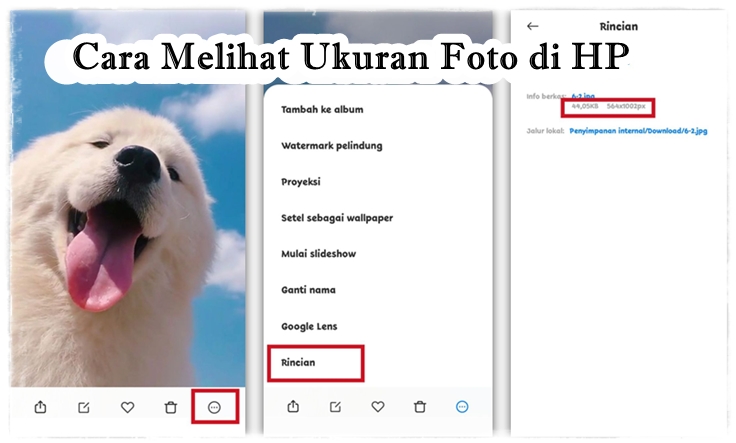
Sebelum mengetahui cara mengecilkan ukuran foto di HP, mungkin kamu juga perlu mengetahui cara melihat ukuran foto terlebih dahulu. Tujuannya tak lain, supaya kamu mengetahui detail ukuran dari sebuah foto sehingga bisa mencocokkan sesuai dengan kebutuhan.
Adapun beberapa langkah – langkah yang dapat kamu lakukan untuk melihat ukuran foto di HP adalah sebagai berikut:
- Langkah pertama, silahkan buka menu galeri HP anda
- Kemudian pilih salah satu foto yang ingin anda lihat ukurannya
- Setelah berada ditampilan foto, tekanlah pada ikon titik tiga seperti yang ditandai pada gambar diatas
- Pada beberapa opsi yang muncul, kliklah pada bagian “Rincian“
- Maka beberapa deskripsi terkait gambar tersebut, termasuk ukurannya akan ditampilkan
Cara Mengecilkan Ukuran Foto di HP tanpa Aplikasi
Berikut ini kami tampilkan beberapa cara mengecilkan ukuran foto di HP tanpa aplikasi yang dapat kamu coba sendiri dengan mudah dan tidak perlu memakan waktu yang lama bisa membuat ukuran foto kamu menjadi lebih kecil tanpa mengurangi kualitas gambar (misalnya menjadi pecah, buram, gelap, dll)
Oke langsung saja kita bahas, ini dia beberapa Cara Mengecilkan Ukuran Foto di HP tanpa aplikasi:
| Cara mengecilkan ukuran foto di HP | Tautan |
| Compress JPEG | compressjpeg.com |
| TinyPNG | tinypng.com |
| Picresize | picresize.com |
| Compressnow | compressnow.com |
| iloveimg | iloveimg.com |
| Befunky | befunky.com |
| JPEG Optimizer | optimizer.com |
| Resize image | resizeimage.net |
| Image compressor | imagecompressor.com |
Mengetahui websitenya saja mungkin akan kurang membantu kamu untuk mengecilkan ukuran foto. Oleh karena itu, supaya kamu lebih paham, berikut akan kami bahas satu persatu-satu cara-cara yang telah kami sebutkan diatas:
-
Resize image
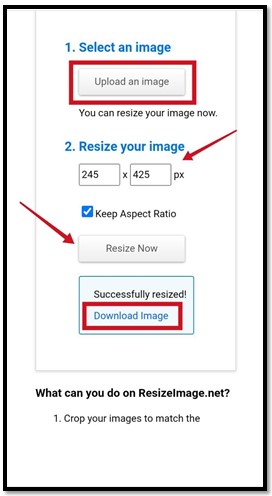
Cara pertama untuk mengecilkan ukuran foto di HP tanpa aplikasi dapat dilakukan melalui resize image. Adapun beberapa langkah – langkahnya adalah sebagai berikut:
- Kunjungi tautan resizeimage.net
- Lalu tekan pada kolom “Upload an image (format foto yang di dukung: jpeg, png, dan gif)”
- Kemudian pilih dan masukkan ukuran gambar pada kolom yang disediakan
- Setelah itu, klik pada menu “Resize Now”
- Terakhir simpan kompresan foto yang sudah kamu buat dengan mengklik “Download Image”
-
Picresize
Cara mengecilkan ukuran foto di HP yang berikutnya adalah melalui Picresize. Terdapat beberapa langkah-langkah yang harus kamu lalukan jika menggunakan cara ini, yaitu:
- Langkah pertama, tentunya adalah mengunjungi tautan picresize.com
- Kemudian pilih foto yang ingin kamu kompres
- Setelah itu, pilih ukuran foto dari beberapa pilihan yang disediakan atau bisa juga dengan membuat ukuran sendiri
- Selanjutnya, pilih format foto sesuai dengan yang kamu inginkan (JPG, GIF, PNG, dan BMP)
- Langkah terakhir, kliklah pada “I’m done resize my picture” Maka hasil dari foto yang telah kamu kecilkan tersebut secara otomatis akan tersimpan ke penyimpanan internal HP anda.
-
Compress JPEG
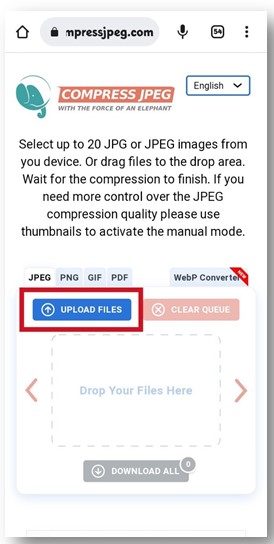
Cara mengecilkan ukuran foto melalui Compress JPEG dilakukan melalui beberapa langkah-langkah berikut ini:
- Langkah pertama silahkan kunjungi compressjpeg.com
- Kemudian klik pada “Upload Files”
- Maka kamu akan diarahkan ke beberapa opsi untuk mengambil foto yang akan kamu kecilkan (apakah dari kamera atau galery)
- Pilihlah gambar yang ingin kamu kecilkan ukurannya
- Apabila fotonya sudah kamu pilih, langkah selanjutnya adalah silahkan geser ke bawah dan aturlah ukuran fotonya sesuai dengan yang kamu inginkan
- Jika dirasa sudah pas, silahkan klik “Download” agar hasil kompresan foto tersebut tersimpan di HP kamu
-
Compressnow
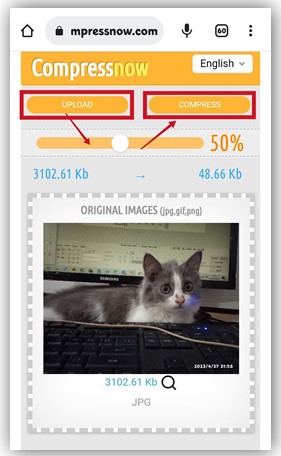
Untuk kamu yang ingin mengecilkan ukuran foto dengan menggunakan Compressnow, langsung saja perhatikan beberapa langkah berikut ini:
- Kunjungi situs compressnow.com
- Pada halaman yang ditampilkan, kliklah pada bagian “Upload”
- Maka kamu secara otomatis akan diarahkan pada beberapa pilihan seperti kamera, perekam, kamera perekam, dan file
- Pilihlah foto yang ingin kamu perkecil ukurannya
- Setelah foto tersebut ter-upload, langkah selanjutnya perkecilah ukuran dari foto dengan menggeser ikon yang disediakan seperti yang ditandai pada gambar diatas
- Apabila ukurannya sudah sesuai dengan seperti yang kamu inginkan maka tekanlah pada menu “Compress”
- Kemudian geserlah ke bawah, maka akan tampil hasil kompresan foto.
- Langkah terakhir, klik “Download” Supaya foto yang telah dikecilkan tersebut tersimpan di galeri HP kamu
-
TinyPNG
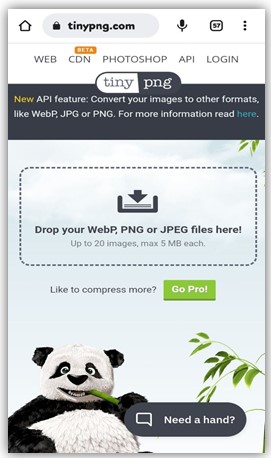
- Bukalah situs tinypng.com
- Pada tampilan yang muncul, silahkan klik pada “Drop your WebP, PNG, or JPEG files here” Disini anda dapat mengupload 20 foto sekaligus dengan maksimal ukurannya masing-masing tidak melebihi dari 5 MB
- Tunggulah beberapa saat sampai proses pengecilan foto selesai
- Jika sudah selesai, maka langkah terakhir adalah klik “Download” untuk menyimpan foto yang sudah dikecilkan tersebut ke galery HP kamu
Kelebihan mengecilkan foto lewat cara TinyPNG adalah:
> Simpel dan mudah untuk dipahami
> Bisa memasukkan sampai 20 foto sekaligus
> Proses pengompresan fotonya cepat
Namun sayangnya, dibalik kelebihan tersebut terdapat juga kekurangannya yakni:
⇒ Secara otomatis mengecilkan ukuran foto yang di upload, sehingga tidak memungkinkan untuk kamu memilih sendiri ukuran sesuai dengan yang kamu inginkan.
-
iloveimg
Cara mengecilkan ukuran foto di HP tanpa aplikasi yang selanjutnya dapat kamu lakukan melalui iloveimg. adapun beberapa langkah – langkahnya adalah sebagai berikut:
- Kunjungi website iloveimg.com
- Nantinya akan tampil beberapa menu pilihan. Silahkan pilih dan klik pada “resize Image”
- Tekan “Select Images” untuk memilih foto yang ingin kamu kecilkan ukurannya
- Pilihlah pada salah satu foto
- Lalu tekanlah pada ikon “Pengaturan” yang berada disebelah kanan foto yang telah kamu unggah
- Aturlah ukuran foto sesuai dengan keinginan anda. Disini anda bisa mengecilkan ukuran foto melalui “By Pixels” atau pun “By percentage”
- Jika ukurannya kira-kira sudah sesuai seperti yang kamu inginkan, langkah terakhir kliklah “Resize Images” supaya foto yang telah dikecilkan tersimpan ke gallery HP anda.
-
Befunky
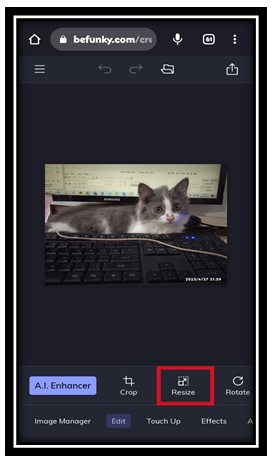
Befunky juga termasuk sebagai salah satu tools yang dapat digunakan sebagai cara Mengecilkan Ukuran Foto di HP. Caranya pun simpel saja, yakni:
- Langkah yang pertama tentunya adalah dengan mengunjungi situs nya befunky.com terlebih dahulu
- Kemudian klik ikon garis tiga yang berada di pojok atas sebelah kanan
- Dari beberapa opsi yang ditampilkan, silahkan pilih “Photo Editor”
- Lalu pilih foto yang ingin kamu kecilkan dengan menekan ikon berkas
- Setelah foto berhasil di upload, selanjutnya tekanlah pada ikon “Resize” seperti yang ditampilkan pada gambar diatas
- Sesuaikan ukurannya sesuai dengan yang kamu inginkan
- Apabila sudah selesai, kliklah ikon “Download” yang berada di sebelah kanan atas. Disini kamu akan melihat beberapa pilihan seperti: menyimpan ke galeri, Share ke berbagai media sosial/ sesama pengguna be Funky, dan menyimpan ke Google drive maupun Google foto. Silahkan pilih sesuai selera anda!
-
Image compressor
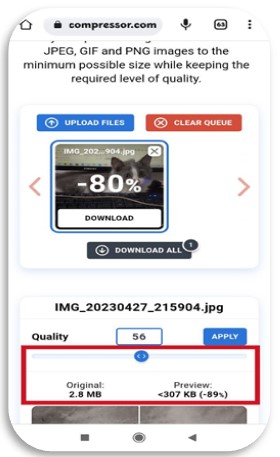
Cara Mengecilkan Ukuran Foto di HP yang terakhir kami rekomendasikan adalah melalui image compressor. Adapun beberapa langkah-langkahnya adalah sebagai berikut:
- Silahkan buka situs imagecompressor.com
- Pada halaman yang muncul, silahkan klik “Upload Files”
- Pilih foto yang ingin kamu perkecil ukurannya
- Setelah foto berhasil di upload, langkah berikutnya adalah memperkecil ukuran foto dengan menggeser tombol pada tools seperti yang terlihat pada gambar diatas
- Jika ukurannya sudah sesuai dengan yang kamu inginkan, terakhir tekanlah tombol “Download” Maka hasil foto yang sudah diperkecil akan tersimpan di galeri HP kamu
Hal-hal yang Perlu Diperhatikan Ketika ingin Mengecilkan Ukuran Foto di HP
Setelah anda mengetahui beberapa cara mengecilkan ukuran foto di HP, berikut ini juga kami akan menampilkan beberapa hal yang perlu untuk anda perhatikan ketika ingin mengecilkan ukuran foto di HP.
- Hal pertama, pastikan anda terkoneksi dengan jaringan internet yang stabil
- Jangan sembarangan membuka situs! Hal ini dikarenakan oleh maraknya situs web yang mengandung virus membahayakan bagi keamanan data pada ponsel dan bahkan bisa juga berpotensi untuk merusak komponen HP anda
- Jangan lupa untuk klik tombol “Download” apabila ukuran foto sudah siap anda atur.
Simpulan

Cara mengecilkan ukuran foto di HP memang merupakan sebuah hal yang perlu untuk diketahui. Tak hanya untuk keperluan berkas saja, namun dengan mengecilkan ukuran foto juga akan sangat membantu/ bermanfaat untuk menghemat ruang penyimpanan HP kamu.
Itulah beberapa cara mengecilkan ukuran foto di HP yang sangat kami rekomendasi kan untuk kamu coba. Dengan melakukan beberapa cara tersebut, anda tidak perlu khawatir akan kualitas foto anda menjadi buruk atau berkurang, karena semua cara yang telah kami tampilkan diatas secara optimal dapat mengecilkan ukuran foto dengan tetap menjaga kualitas dari foto.





